방화벽 설정하기
0. vultr 방화벽 개요
vultr 방화벽은 2가지로 구분된다.
- vultr 제공 방화벽
- os 제공 방화벽
우선 vultr 제공 방화벽을 통과하고, 인스턴스 레벨에서는 os 방화벽을 한번더 타게 된다.
따라서, web 서비스를 하려면 vultr 방화벽에서 80, 443이 오픈되어야 하고,
동시에 os 제공 방화벽에서도 80, 443이 해제되어야 한다.
자세한 내용은 아래 문서를 참조하자.
https://www.vultr.com/docs/vultr-firewall/
1. 방화벽 룰 설정
아래와 같이 "Firewall"에서 방화벽 룰을 설정한다.
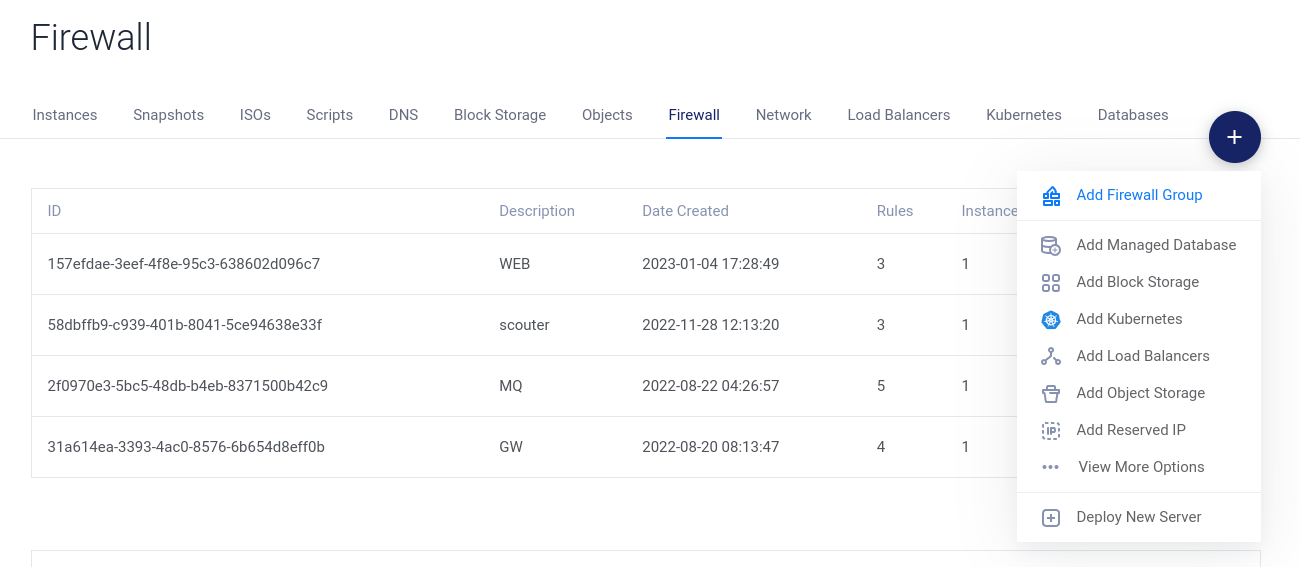
아래 그림은 WEB이라는 그룹으로 등록된 방화벽 설정이다.
화면으로 보아 최대 하나의 그룹에 50개까지 등록이 가능한것으로 보인다.
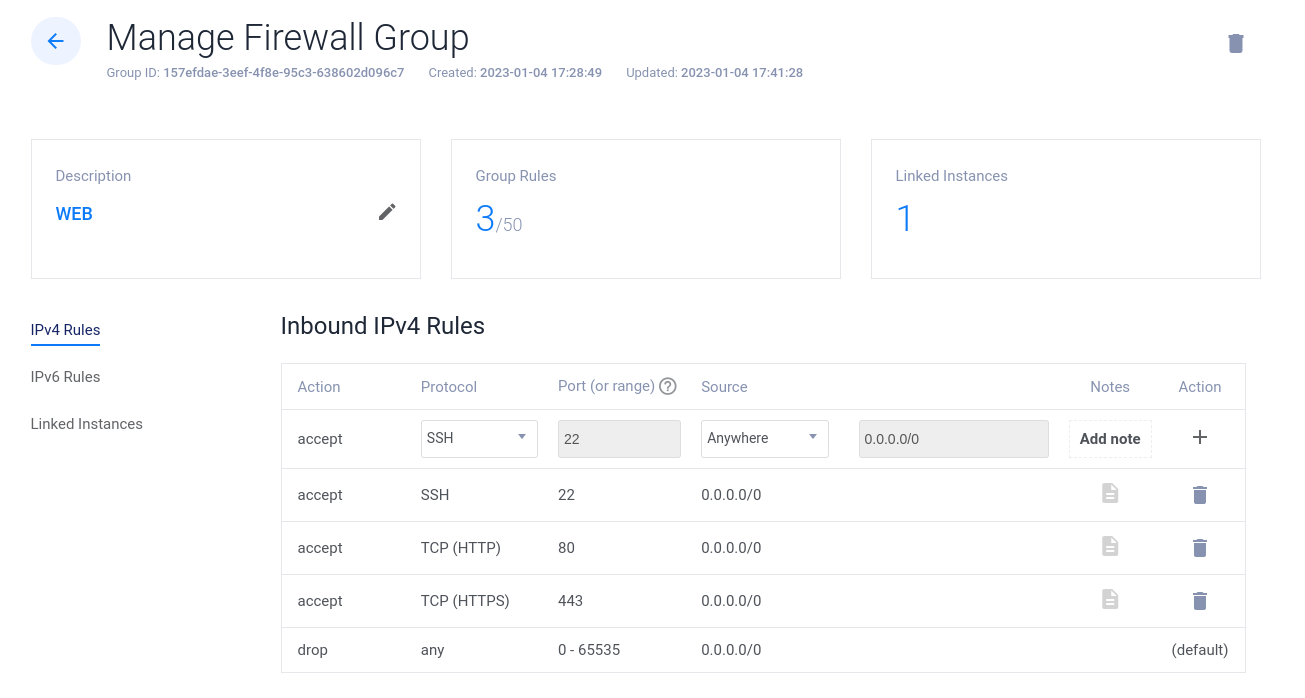
2. 인스턴스 방화벽 룰 적용
2.1. 방화벽 설정에서 적용하기
아래 그림과 같이 방화벽 설정화면에서 좌측의 "Linked Instances" 메뉴로 이동한다.
그리고 server에서 적용할 인스턴스를 선택한후, 우측의 + 버튼을 누르면 적용된다.
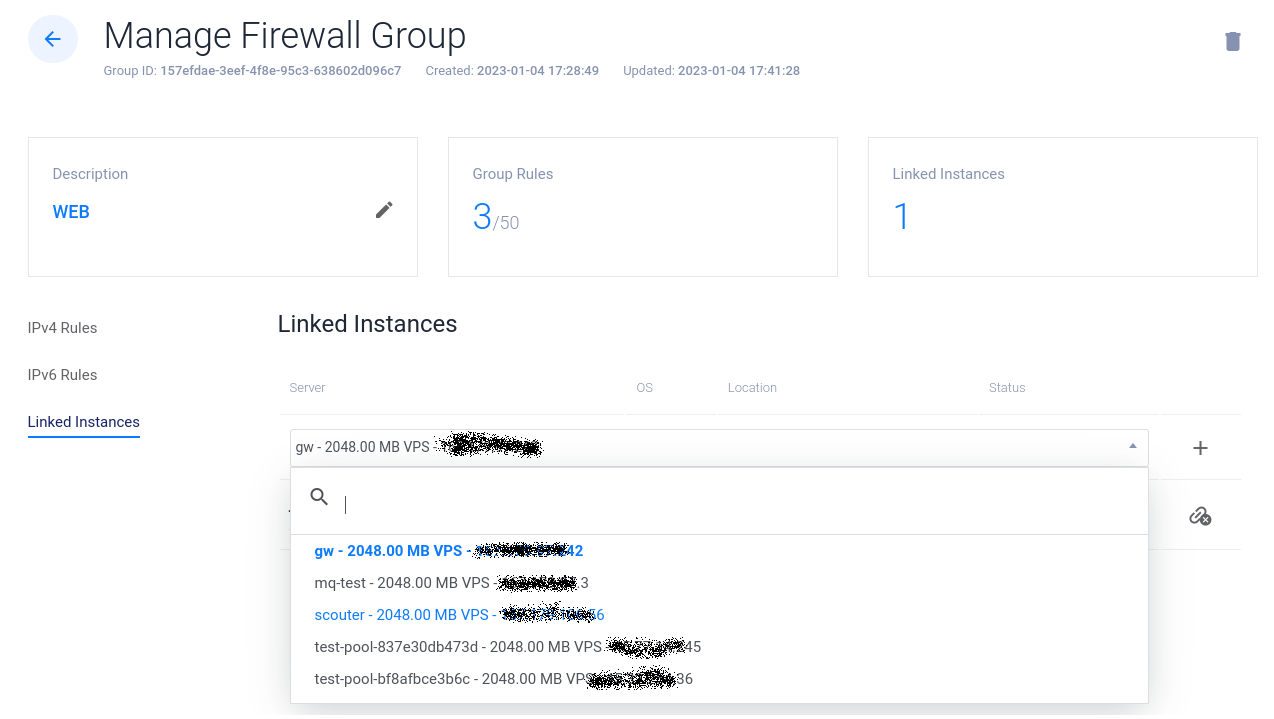
2.2. 인스턴스에서 적용하기
아래 그램과 같이 인스턴스 선택후 상단의 "Settings" 메뉴를 클릭한다.
그리고 좌측의 "Firewall"메뉴로 이동하여 적용하고자 하는 방화벽 룰셋을 선택한다.
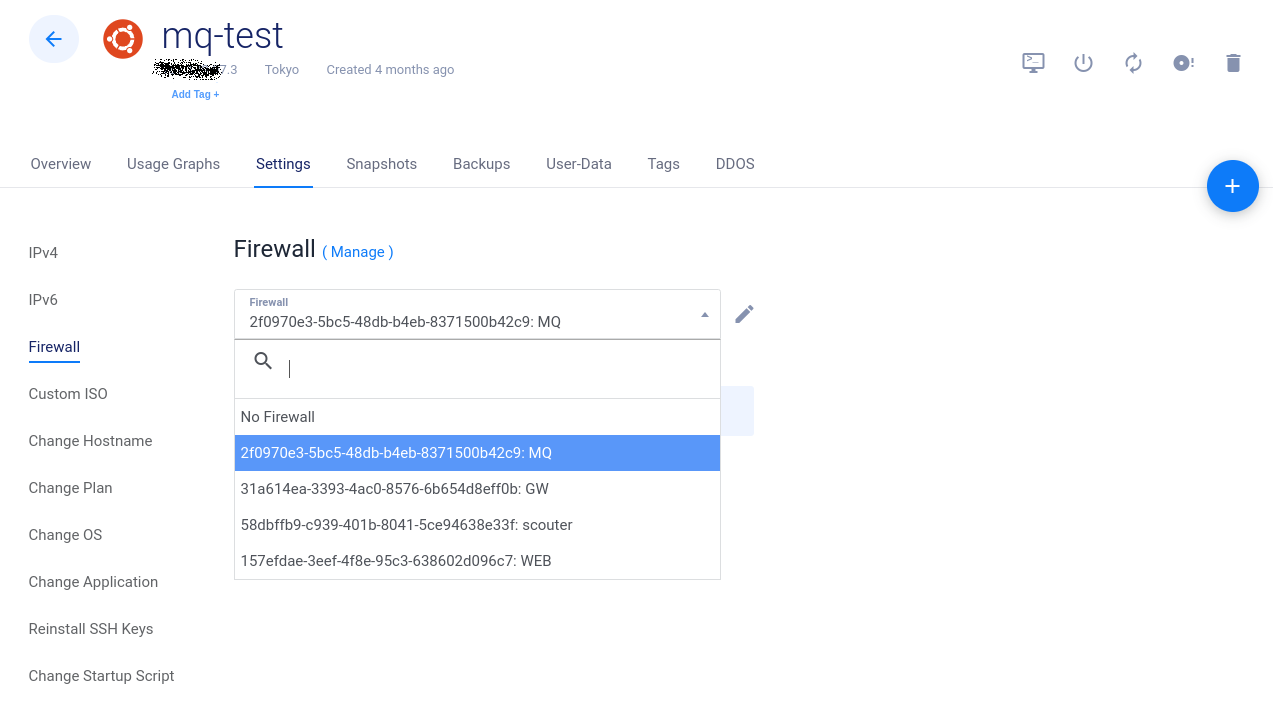
3. 인스턴스에서 방화벽 해제하기 (os 방화벽)
우선 방화벽을 활성화 시킨다.
sudo ufw enableallow 명령을 사용하여 허용할 port를 설정한다.
sudo ufw allow 80/tcp
sudo ufw allow 443/tcpos 별로 방화벽 사용법이 상이하다.
자세한 내용은 아래 문서를 참고하자
https://www.vultr.com/docs/firewall-quickstart-for-vultr-cloud-servers/
4. 기타
4.1. 인스턴스당 1개의 방화벽 그룹만 적용
초반에 삽질한 부분이다.
당연히 여러개의 방화벽 그룹을 인스턴스에 적용가능할것이라 생각했다.
하지만, 인스턴스당 1개의 방화벽만 적용된다.
4.2. 방화벽 변경후 적용시간
방화벽 변경후 실제 적용까지 30초~1분정도 딜레이가 있다.
변경후 조금 여유를 가진후 접속 가능한지 테스트 해보자.
